แก้ไขข้อผิดพลาด "เซิร์ฟเวอร์ DNS ไม่ตอบสนอง" ใน Windows 10/8/7
เผยแพร่แล้ว: 2020-10-22อ่านบทความนี้เพื่อแก้ไขข้อผิดพลาดเซิร์ฟเวอร์ DNS ไม่ตอบสนองใน Windows 10, 8 และ 7 ที่ Tech Pout คุณจะได้รับวิธีแก้ไขข้อผิดพลาดง่ายๆ
เราท่องอินเทอร์เน็ตทุกวันแต่ไม่เข้าใจกรอบงานโดยรวมที่ทำให้เวิลด์ไวด์เว็บเป็นไปได้ มิใช่หรือ? ใช่ แน่นอน เพราะพวกเราหลายคนไม่ได้ตระหนักถึงสิ่งที่ยัดเยียดให้กับเทคโนโลยี และนั่นเป็นเหตุผลเดียวที่ทำให้เราล้มเหลวในการได้สิ่งที่สมบูรณ์แบบมาเป็นเวลานาน ในทำนองเดียวกัน ข้อผิดพลาดเกิดขึ้นในพีซีของเราเช่นกัน และบางครั้งเราก็ไม่สามารถรับรู้ถึงข้อผิดพลาดได้ แต่ไม่ต้องกังวลเพราะเราอยู่ที่นี่เพื่อช่วยคุณ
คุณเคยเจอ ข้อผิดพลาดเซิร์ฟเวอร์ DNS ไม่ตอบสนอง หรือไม่? ถ้าใช่ ต่อไปนี้เป็นวิธีแก้ไขข้อผิดพลาดเล็กน้อย แต่ก่อนที่จะดำเนินการต่อ เมื่อมีความเป็นผู้ใหญ่เพียงพอ จะเป็นการดีที่จะทราบข้อผิดพลาดของเซิร์ฟเวอร์ DNS ในเชิงลึก ดังนั้น มาเริ่มเปลือกการสนทนาที่ลุกโชนกันเถอะ!
เซิร์ฟเวอร์ DNS ไม่ตอบสนองหมายความว่าอย่างไร
DNS ย่อมาจาก Domain Name Server เซิร์ฟเวอร์ DNS เป็นองค์ประกอบหลักของข้อมูลที่เกี่ยวข้องกับอินเทอร์เน็ตสำหรับชื่อโดเมน นั่นหมายความว่า หากคุณต้องการเข้าถึงเว็บไซต์ใดๆ ทางอินเทอร์เน็ต ก่อนอื่นคุณต้องเข้าถึงเซิร์ฟเวอร์ DNS แต่ถ้าเมื่อเซิร์ฟเวอร์ DNS เกิดความล่าช้าในการย้อนกลับ มันจะทำให้เกิดข้อผิดพลาดใหญ่
การทำงานของ DNS คือการแปลชื่อโดเมนที่เราใช้เพื่อเข้าถึงเว็บไซต์เป็นที่ อยู่ IP ที่คอมพิวเตอร์ของเราใช้เพื่อเข้าถึงเว็บไซต์ หากคุณเป็นมือใหม่ คุณจะต้องคิดว่าการแก้ปัญหานี้เป็นเรื่องใหญ่อย่างแน่นอน แต่จากคู่มือนี้ คุณจะเข้าถึงวิธีแก้ไขที่ง่ายที่สุดเพื่อแก้ไขข้อผิดพลาดนี้ ก่อนดำเนินการแก้ไข เรามาทำความรู้จักกับสาเหตุของปัญหากันก่อน
อะไรทำให้เกิดข้อผิดพลาด DNS
การเรียกใช้ เซิร์ฟเวอร์ DNS ไม่ตอบสนองข้อผิดพลาด บ่อยครั้งเป็นสิ่งที่น่ารำคาญมาก แต่การเข้าใจสาเหตุเบื้องหลังข้อผิดพลาดจะช่วยให้คุณกลับมาออนไลน์ได้ มีสาเหตุหลายประการที่ทำให้เกิดข้อผิดพลาดนี้เป็นประจำ รวมถึงปัญหาเครือข่าย TCP/IP มัลแวร์ที่ส่งผลต่อ DNS ปัญหาเราเตอร์ ปัญหาการป้องกันไวรัส และอื่นๆ อีกมากมาย สิ่งเหล่านี้คือสาเหตุหลักที่อยู่เบื้องหลังข้อผิดพลาดของเซิร์ฟเวอร์ DNS ตอนนี้ เรามาเปลี่ยนไปใช้วิธีแก้ปัญหาเพื่อแก้ไขข้อผิดพลาดกัน
ต่อไปนี้คือวิธีการแก้ไข ข้อผิดพลาด "เซิร์ฟเวอร์ DNS ไม่ตอบสนอง" ใน Windows 10/8/7
DNS มีความสำคัญอย่างยิ่งต่อการเข้าถึงเว็บไซต์ใดๆ และหากคุณได้รับข้อผิดพลาดของเซิร์ฟเวอร์ DNS คุณจะต้องแก้ไขโดยเร็วที่สุด บุคคลส่วนใหญ่คิดว่า การแก้ไขข้อผิดพลาด DNS เป็นงานที่น่าเบื่อและน่ากังวล แต่คุณสามารถทำได้ด้วยความสมบูรณ์แบบ ดังนั้น วันนี้เราจะมาแชร์การแฮ็กที่ง่ายที่สุดเพื่อแก้ไขปัญหา ดังนั้น อ่านบทความทั้งหมดเพื่อรับข้อมูลเชิงลึกเกี่ยวกับมัน!
แก้ไข 1: ปิดซอฟต์แวร์ป้องกันไวรัสหรือไฟร์วอลล์ของคุณชั่วคราว
เราทราบดีว่าโปรแกรมป้องกันไวรัสปกป้องเรา และเราเห็นด้วยในเรื่องนี้เช่นกัน แต่คุณรู้ไหม บางครั้งมันก็ทำให้เกิดข้อผิดพลาดของเซิร์ฟเวอร์ DNS ข้อผิดพลาดในการหยุดทำงาน และอื่นๆ ในกรณีนั้น เป็นการดีเสมอที่จะปิดโปรแกรมป้องกันไวรัสชั่วคราว บางครั้ง โปรแกรมป้องกันไวรัส ทำให้เกิดข้อผิดพลาดที่รบกวนการเชื่อมต่อเครือข่าย นี่คือวิธีการทำ!
ขั้นตอนที่ 1:- ไปที่ช่องค้นหาของ windows แล้วพิมพ์ Control Panel
ขั้นตอนที่ 2:- จากนั้นเลือกผลการค้นหาแรกแล้วกด Enter
ขั้นตอนที่ 3:- หลังจากนั้น ค้นหาตัวเลือกการอัปเดตและความปลอดภัยแล้วขยาย
ขั้นตอนที่ 4:- ตอนนี้ คลิกที่ตัวเลือก Windows Security จากนั้นคลิกการป้องกันไวรัสและภัยคุกคาม
ขั้นตอนที่ 5:- หลังจากนั้นหน้าต่างป๊อปอัปจัดการการตั้งค่า ตอนนี้ไปตามลำดับ
เมื่อคุณปิดใช้งานโปรแกรมป้องกันไวรัสแล้ว ให้ไปที่เว็บไซต์อีกครั้งและตรวจสอบว่าปัญหาได้รับการแก้ไขหรือไม่ ในกรณีที่ยังคงเหมือนเดิมให้ย้ายไปที่การแก้ไขถัดไป
อ่านเพิ่มเติม: แก้ไขเคอร์เซอร์ของเมาส์หายไปใน Windows 10
แก้ไข 2: สร้างแบบจำลองที่อยู่เซิร์ฟเวอร์ DNS ของคุณใหม่
หากการปิดใช้งานโปรแกรมป้องกันไวรัสไม่ได้ผลสำหรับคุณ ให้ย้ายไปยังโปรแกรมแก้ไขถัดไป ซึ่งจะเป็นการสร้างที่อยู่เซิร์ฟเวอร์ DNS ใหม่ เพราะบางครั้ง ปัญหานี้อาจเกิดจากที่ อยู่เซิร์ฟเวอร์ DNS ที่ไม่ถูกต้อง หากคุณไม่มีความคิดเกี่ยวกับวิธีการทำ ด้านล่างนี้คือขั้นตอนต่างๆ
ขั้นตอนที่ 1:- เปิดกล่องเรียกใช้โดยกดปุ่ม Win และ R
ขั้นตอนที่ 2: - ตอนนี้เขียน Control แล้วกด Enter
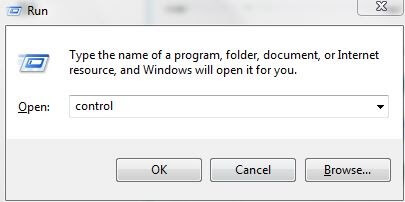
ขั้นตอนที่ 3:- คลิกที่ตัวเลือกเครือข่ายและการแบ่งปัน จากนั้นคลิกที่ เปลี่ยนการตั้งค่าอแด็ปเตอร์
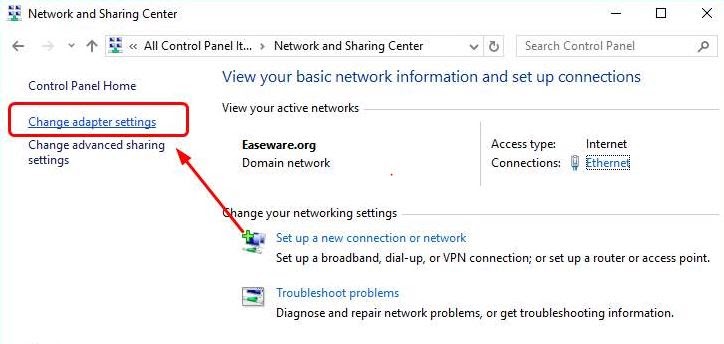

ขั้นตอนที่ 4:- หลังจากนั้น ตาม Windows ของคุณ ให้คลิกขวาที่อีเธอร์เน็ต, WiFi หรือ Local Area Network แล้วขยาย
ขั้นตอนที่ 5:- ตอนนี้เลื่อนลงและคลิกที่คุณสมบัติจากรายการที่แสดง
ขั้นตอนที่ 6:- จากนั้น คลิกที่ Internet Protocol รุ่น 4 (TCP/IPv4) จากนั้นไปที่ Properties และคลิกที่มัน
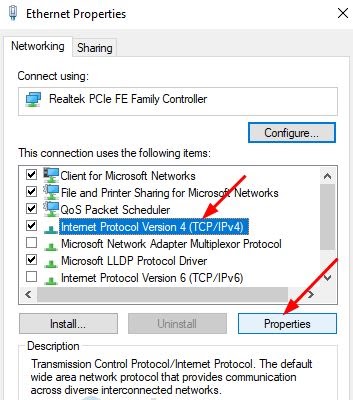
ขั้นตอนที่ 7:- ตอนนี้ จากหน้าต่างที่ปรากฏขึ้น ให้ทำเครื่องหมายที่ส่วนแรกของแต่ละส่วน แล้วคลิก ตกลง
ขั้นตอนที่ 8:- รีสตาร์ทระบบของคุณและเปิดเว็บไซต์ที่คุณต้องการเยี่ยมชม
อ่านเพิ่มเติม: วิธีแก้ไขข้อผิดพลาด “ไม่สามารถเข้าถึงไซต์นี้” ใน Chrome
แก้ไข 3: กำจัดแคช DNS ของคุณและรีเซ็ตที่อยู่ IP
หากการแฮ็กข้างต้นไม่เพียงพอที่จะ แก้ไขข้อผิดพลาดเซิร์ฟเวอร์ DNS ไม่ตอบสนอง นี่คืออีกหนึ่งวิธีที่เหมาะกับคุณอย่างแน่นอน ซึ่งจะช่วยล้างแคชและรีเซ็ตที่อยู่ IP นอกจากนี้ หากคุณไม่ทราบว่าต้องทำอย่างไร มีวิธีดังนี้:
ขั้นตอนที่ 1:- ในช่องค้นหาของ Windows ให้พิมพ์ CMD
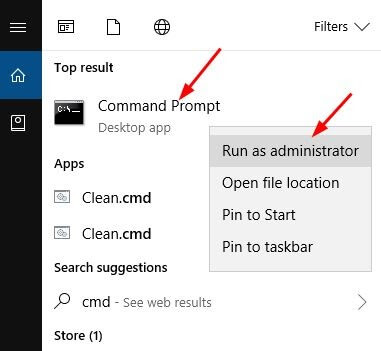
ขั้นตอนที่ 2:- จากนั้น คลิกขวาที่ผลลัพธ์แรก เช่น Command Prompt และเลือก Run as Administrator แล้วคลิก
ขั้นตอนที่ 3: - ตอนนี้พิมพ์ ipconfig /flushdns, ipconfig /registerdns, ipconfig /release, ipconfig /renew ทีละ รายการในหน้าต่างที่ปรากฏขึ้น
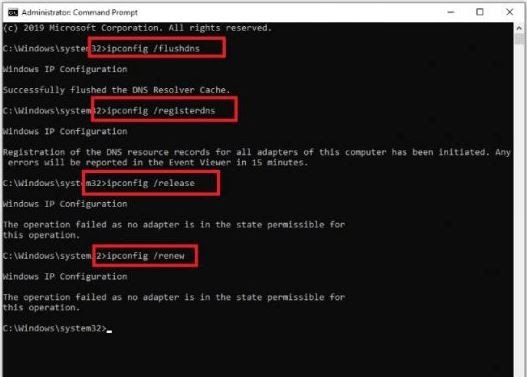
ตอนนี้ เริ่มระบบของคุณอีกครั้งและไปที่เว็บไซต์ที่คุณต้องการเข้าถึงเพียงเพื่อตรวจสอบว่าข้อผิดพลาดได้รับการแก้ไขหรือไม่
แก้ไข 4: ติดตั้งไดรเวอร์อะแดปเตอร์เครือข่ายล่าสุด
หากข้อผิดพลาดยังคงเหมือนเดิม แสดงว่าอาจเกี่ยวข้องกับ Network Adapter Driver ที่ล้าสมัยหรือเสียหาย อย่างที่เราทราบกันดีว่า ไดรเวอร์เป็นองค์ประกอบที่สำคัญอย่างยิ่งในการขับเคลื่อนพนักงานโดยรวมอย่างราบรื่นและแม่นยำ บางทีไดรเวอร์การ์ดเชื่อมต่อเครือข่ายของคุณล้าสมัยหรือเสียหายและส่งผลให้เซิร์ฟเวอร์ DNS ไม่ตอบสนองข้อผิดพลาด ในกรณีนั้น คุณต้องอัปเดตไดรเวอร์การ์ดเชื่อมต่อเครือข่ายของคุณ
และถ้าคุณไม่ใช่คนที่มีเทคโนโลยี ก็เป็นตัวเลือกที่ดีกว่าในการใช้เครื่องมืออัพเดตไดรเวอร์ กำลังมองหาตัว อัพเดตไดรเวอร์ที่ดีที่สุด นี่คือสิ่งที่เหมาะที่สุดซึ่งไม่ใช่ใครอื่นนอกจาก Bit Driver Updater การอัปเดตไดรเวอร์ไม่เคยง่ายอย่างนี้มาก่อน แต่หลังจากการมาถึงของ Bit Driver Updater ก็กลายเป็นเรื่องเล็ก ๆ น้อย ๆ เท่านั้น คุณสามารถดำเนินการนี้ได้โดยใช้ขั้นตอนบางชุด ก่อนดำเนินการต่อ อย่าลืมคลิกแท็บดาวน์โหลดด้านล่างเพื่อรับเครื่องมืออัปเดตไดรเวอร์ที่ยอดเยี่ยม
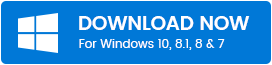
ขั้นตอนที่ 1:- ติดตั้งและเปิดใช้ Bit Driver Updater
ขั้นตอนที่ 2:- คุณต้องรอจนกว่าการสแกนอัตโนมัติจะเสร็จสิ้น
ขั้นที่ 3:- เมื่อดำเนินการขั้นตอนที่ 2 แล้ว จะมีรายการไดรเวอร์ ตรวจทานรายการ
ขั้นตอนที่ 4:- หลังจากนั้นให้คลิกที่ตัวเลือก Update Now เพื่ออัปเดตไดรเวอร์ที่ล้าสมัยหรือเสียหาย

และถ้าคุณต้องการประหยัดเวลาได้มาก Bit Driver Updater ก็มีสิ่งอำนวยความสะดวกเช่นเดียวกัน แทนที่จะคลิกที่ อัปเดตทันที ให้คลิกที่ตัวเลือก อัปเดตทั้งหมด เพื่อรับการอัปเดตในคลิกเดียว นั่นคือวิธีง่ายๆ ที่คุณสามารถอัปเดตไดรเวอร์การ์ดเชื่อมต่อเครือข่ายผ่าน Bit Driver Updater และแก้ไขข้อผิดพลาดเซิร์ฟเวอร์ DNS ไม่ตอบสนอง
แก้ไข 5: ตรวจสอบโมเด็มหรือเราเตอร์ของคุณแล้วเริ่มใหม่
นอกเหนือจากการแก้ไขข้างต้น ยังมีวิธีหนึ่งที่สามารถช่วยคุณใน การแก้ไขข้อผิดพลาดของเซิร์ฟเวอร์ DNS และนั่นคือ – ตรวจสอบโมเด็มและเราเตอร์ แล้วเริ่มใหม่อีกครั้ง บางทีโมเด็มหรือเราเตอร์ของคุณอาจทำงานไม่ถูกต้องตามที่ควรจะเป็น ดังนั้น ณ จุดนี้ คุณต้องตรวจสอบโมเด็มหรือเราเตอร์ หลังจากนั้นให้เริ่มใหม่อีกครั้ง ดังนั้น สิ่งที่คุณต้องทำคือ – เพียงแค่กดปุ่มเปิดปิดของโมเด็มหรือเราเตอร์ของคุณเพื่อปิดเครื่อง จากนั้นหลังจากนั้นไม่กี่วินาที ให้กดปุ่มเปิดปิดอีกครั้งเพื่อเปิดเครื่อง จากนั้นรีสตาร์ทระบบและไปที่เว็บไซต์ที่คุณต้องการติดต่อเพื่อให้แน่ใจว่าข้อผิดพลาดจะได้รับการแก้ไขหรือไม่
อ่านเพิ่มเติม: อัปเดตไดรเวอร์โดยใช้พรอมต์คำสั่งใน Windows 10
เซิร์ฟเวอร์ DNS ไม่ตอบสนองข้อผิดพลาดใน Windows 10, 8 และ 7: แก้ไข
หวังว่าตอนนี้คุณจะคุ้นเคยกับวิธีการแก้ไข ข้อผิดพลาด “เซิร์ฟเวอร์ DNS ไม่ตอบสนอง” แล้ว จากบันทึกที่เขียนไว้นี้ เราได้นำเสนอวิธีที่ดีที่สุดและง่ายที่สุดในการแก้ไขข้อผิดพลาดที่ทำให้คุณไม่สามารถเข้าชมเว็บไซต์ใดๆ ได้ หากมีบางอย่างที่เราลืมพูดถึง โปรดติดต่อเราและแจ้งให้เราทราบในช่องแสดงความคิดเห็นด้านล่าง
เรายินดีที่จะรับฟังจากคุณ และอย่าลืมสมัครรับจดหมายข่าวของเราเพื่อรับข่าวสารล่าสุดและรับทราบเกี่ยวกับอาณาจักรเทคโนโลยี นั่นคือทั้งหมดที่เราอยากแบ่งปันกับคุณ หวังว่าคุณจะชอบบทความนี้ เราจะติดต่อคุณให้ทันในไม่ช้านี้ ติดต่อกับเราอยู่เสมอ!
